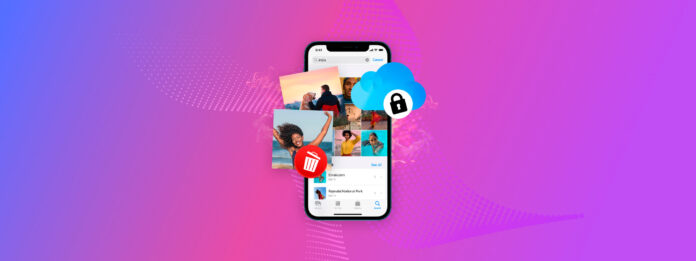
Vill du veta hur du tar bort foton från din iPhone men inte ditt iCloud? Det är ett bra sätt att rensa ditt lokala lagringsutrymme och säkra din iPhone (om du vill sälja den eller ge bort den) utan att faktiskt förlora dina data.
Det finns olika metoder för att uppnå detta resultat tillsammans med några icke-iCloud-lösningar om du är villig att kompromissa lite. Denna artikel täcker dem alla… Och både iPhone-användare och iPad-användare kan följa med. Läs vidare!
Innehållsförteckning
Raderar bilder från iPhone även dem från iCloud?
Att radera ett foto från din iPhone kommer endast att raderas från iCloud om en specifik inställning är aktiverad . Denna inställning kallas Synkronisera denna iPhone .
När detta är aktiverat, speglas alla ändringar i ditt bildbibliotek till iCloud—inklusive tillägg och radering av foton. Dessa ändringar återspeglas också på dina andra enheter som har iCloud och Synkronisera denna iPhone aktiverat.
Här är en enkel tabell för att hjälpa dig komma ihåg lättare:
| Inställning | Effekt |
| Synkronisera denna iPhone är PÅ för foton | Tar bort ett foto lokalt kommer också att radera den från iCloud . Alla ändringar i ditt bibliotek kommer att återspeglas. |
| Synkronisera denna iPhone är AV för foton | Tar bort ett foto lokalt kommer inte att radera det från iCloud . Inga ändringar i ditt bibliotek kommer att återspeglas. |
Hur man raderar bilder från iPhone men inte iCloud
Så vi vet att iCloud-synkronisering orsakar att förändringar på din enhet speglas till molnet. Målet nu är att antingen (1) förhindra att denna synkronisering sker så att du kan ta bort foton från din iPhone men inte iCloud eller (2) lagra dina data på en annan plats så att dina foton förblir säkra oavsett dina iCloud-inställningar.
Vi kommer att visa dig 6 olika metoder för att tillämpa dessa lösningar i avsnitten nedan.
Metod 1: Inaktivera iCloud-synkronisering för bilder
Det enklaste sättet att ta bort bilder från din iPhone men inte från iCloud är att inaktivera iCloud-synkronisering för din Bilder-app. När denna inställning är inaktiverad, bryts anslutningen och ändringar på din iPhone kommer inte längre att synkroniseras till molnet.
För att stänga av iCloud-synk på din iPhone och behålla dina bilder i iCloud:
Steg 1. Öppna appen Inställningar och tryck på ditt Apple-ID. Tryck sedan på iCloud .
Steg 2. Tryck Foton .
Steg 3. Inaktivera Synkronisera denna iPhone inställningen.

När synkroniseringen med iCloud är inaktiverad kan du fritt radera foton från ditt bibliotek utan att oroa dig för att påverka dina iCloud-data på något sätt.
Metod 2: Logga in på ett annat iCloud-konto
Ett annat sätt att bryta länken mellan din iPhone och ditt iCloud (och därmed förhindra att ändringar på din enhet reflekteras i molnet) är att logga in på ett annat iCloud-konto.
När du loggar in på ett annat iCloud-konto på din iPhone, kommer ändringar på din enhet inte längre att överföras till ditt iCloud. Det kommer inte heller att återspeglas i det nya kontot eftersom synkroniseringsfunktionen är kopplad till det iCloud-konto som är associerat med din enhet.
Med andra ord, logga in på ett annat iCloud-konto och radera utan bekymmer!
För att logga in på ett annat konto på din iPhone:
Steg 1. Öppna inställningsappen och tryck på ditt Apple-ID.
Steg 2. Scrolla ner till botten av sidan och tryck på Logga ut.
Steg 3. Välj de data du vill behålla på din iPhone. Tryck sedan på Logga ut i det övre högra hörnet av skärmen.

När du har loggat ut från ditt iCloud-konto kommer du bli uppmanad att logga in igen. Du bör nu kunna radera foton från din iPhone utan att påverka dina egna iCloud-data.
Metod 3: Aktivera Optimera iPhone-lagring
Funktionen Optimera iPhone-lagring är en inställning som kan hjälpa dig spara mycket lagringsutrymme genom att endast behålla lågupplösta versioner av dina foton på din enhet. De ursprungliga högupplösta kopiorna lagras sedan i iCloud.
Den extra bieffekten av denna inställning är att du fritt kan radera lågupplösta bilder i din iPhone’s Photos app utan att påverka originalversionerna i iCloud.
För att aktivera Optimera iPhone-lagring på din enhet:
Steg 1. Öppna inställningsappen och tryck på din Apple-ID . Tryck sedan på iCloud .
Steg 2. Tryck Foton .
Steg 2. Aktivera Optimera iPhone-lagring .

Ge din enhet några minuter för att anpassa sig till denna nya inställning. Kontrollera sedan om dina bilder har laddats upp till iCloud.
Metod 4: Säkerhetskopiera dina foton till Google Photos
Är du öppen för att använda andra molntjänster? Eftersom Google Photos erbjuder ett mycket användbart verktyg som låter dig importera en komplett kopia av dina iCloud-foton.
Den här metoden gör att du kan rensa dina lokala foton utan att vara alltför försiktig. Att ha en andra säkerhetskopia av dina data är också alltid en bra idé enligt oss.
För att kopiera dina iCloud-foton till Google Photos:
Steg 1. Logga in på privacy.apple.com
Steg 2. Tryck på Begäran om att överföra en kopia av dina data .
Steg 3. Scrolla ner till botten av sidan och tryck på Välj destination rullgardinsmenyn.

Steg 4. Välj Google Foto och välj den data du vill överföra. Tryck sedan på Fortsätt.
Steg 5. Läs meddelandet, scrolla sedan ner och tryck på Fortsätt .

Du uppmanas sedan att logga in på ditt Google-konto. När du har loggat in, kommer dina foton att visas i Google Photos inom 3-7 dagar. Därefter kan du säkert radera dina foton från din iPhone utan att radera dem från iCloud.
Metod 5: Kopiera foton till en extern enhet med Mac
Om du inte vill använda en annan molntjänst, varför inte kopiera dina iCloud-bilder till en extern enhet? På så sätt har du ett o offline kopia av dina data du kan komma åt och/eller ändra när som helst utan att oroa dig för nätverksrelaterade problem som inloggning och synkronisering.
Som tur är är det superenkelt att kopiera dina iCloud-foton till din Mac eller till en extern enhet. Du behöver inte ens ansluta din iPhone till din dator med en kabel. Du behöver bara Mac Photos-appen och ett stabilt nätverk.
För att kopiera iCloud-foton till en extern enhet med Mac:
Steg 1. På din Mac, öppna Foton appen (Finder > Program).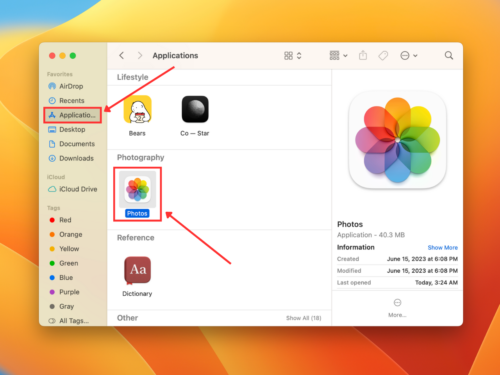
Steg 2. Öppna ditt bibliotek eller något album. Klicka sedan på valfritt foto för att markera det. Alternativt, klicka CMD + för att välja flera eller CMD + A för att välja alla. Dra sedan ditt val till valfri plats på din Mac (du kan antingen kopiera dem direkt till din externa enhets katalog eller kopiera dem till din Macs lokala disk först).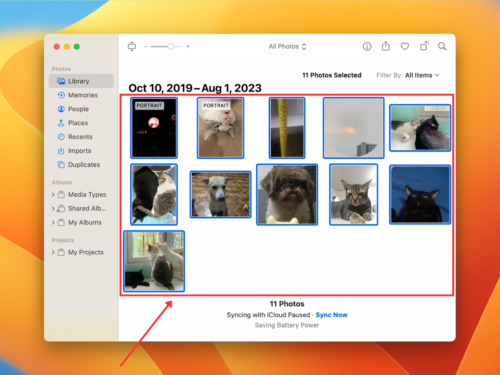
Metod 6: Använd tredjepartsappar
Google Photos är inte den enda molnbaserade säkerhetskopierings-/lagringstjänsten. Det finns faktiskt en hel del. För att hjälpa dig har vi kommit med 3 rekommendationer som uppfyller följande enkla kriterier:
- Du behöver inte ladda upp dina foton manuellt
- Det erbjuder åtminstone begränsat gratis lagringsutrymme så att du kan prova det utan att köpa
Här är våra appar rekommendationer:
- Dropbox Ger 2 GB gratis lagringsutrymme. Det är inte mycket men Dropbox är välkänt och vanligt förekommande i professionella sammanhang. Filer som sparats i Dropbox kan också sömlöst nås och användas i Dropbox Paper.
- Microsoft OneDrive Ger 5 GB gratis lagringsutrymme. Liksom Dropbox är OneDrive välkänt och används av proffs. Det är ett utmärkt alternativ för användare av Microsoft Office.
- Terabox: 1024GB Molnlagring TeraBox är inte lika välkänt som Dropbox och OneDrive. Den kostnadsfria versionen har också många annonser… Men du får verkligen 1 024 GB (1 TB) gratis lagringsutrymme.
Hur du tar bort foton från iPad men inte iCloud
Konceptet med iCloud-synkronisering är detsamma på iPad som med iPhone. Med det i åtanke är metoderna för att radera iPad-foton utan att påverka iCloud-data följande:
- Förhindra att ändringar på din lokala enhet synkroniseras till din iCloud genom (1) stäng av iCloud Sync, (2) loggar in på ett annat iCloud-konto på din enhet, eller (3) aktivera Optimera iPad-lagring.
- Säkerhetskopiera dina foton till en icke-iCloud-tjänst eller en lokal lagringsplats . Överväg säkerhetskopiera dina foton till Google Foto (eller en tredjeparts backup-app) eller sparar dina bilder på en extern hårddisk.
Problem med att radera foton?
Har du problem med att radera dina bilder på rätt sätt? Kanske kommer de borttagna bilderna tillbaka, eller så fungerar inte synkroniseringsinställningarna som de ska. Detta kan ibland hända på grund av programvarufel eller nätverksavbrott.
För att hjälpa våra läsare med detta problem skrev vi en guide om hur man raderar alla foton från en iPhone, med en avdelning som täcker potentiella anledningar till varför du inte kan radera dina foton (och vad man ska göra åt det).
Vanliga frågor och svar
- Stäng av iCloud-synkroniseringen. Spara sedan manuellt foton till iCloud och ta bort dem från din iPhone.
- Aktivera iCloud-synkronisering för dina foton och aktivera inställningen Optimera iPhone-lagring (Inställningar > Foton). Du kan sedan ta bort de lågupplösta kopiorna av dina foton på din iPhone utan att påverka deras originalkopior i iCloud.






